Korzystanie z narzędzia reflektor – Mimio Teach Windows Instrukcja Obsługi
Strona 58
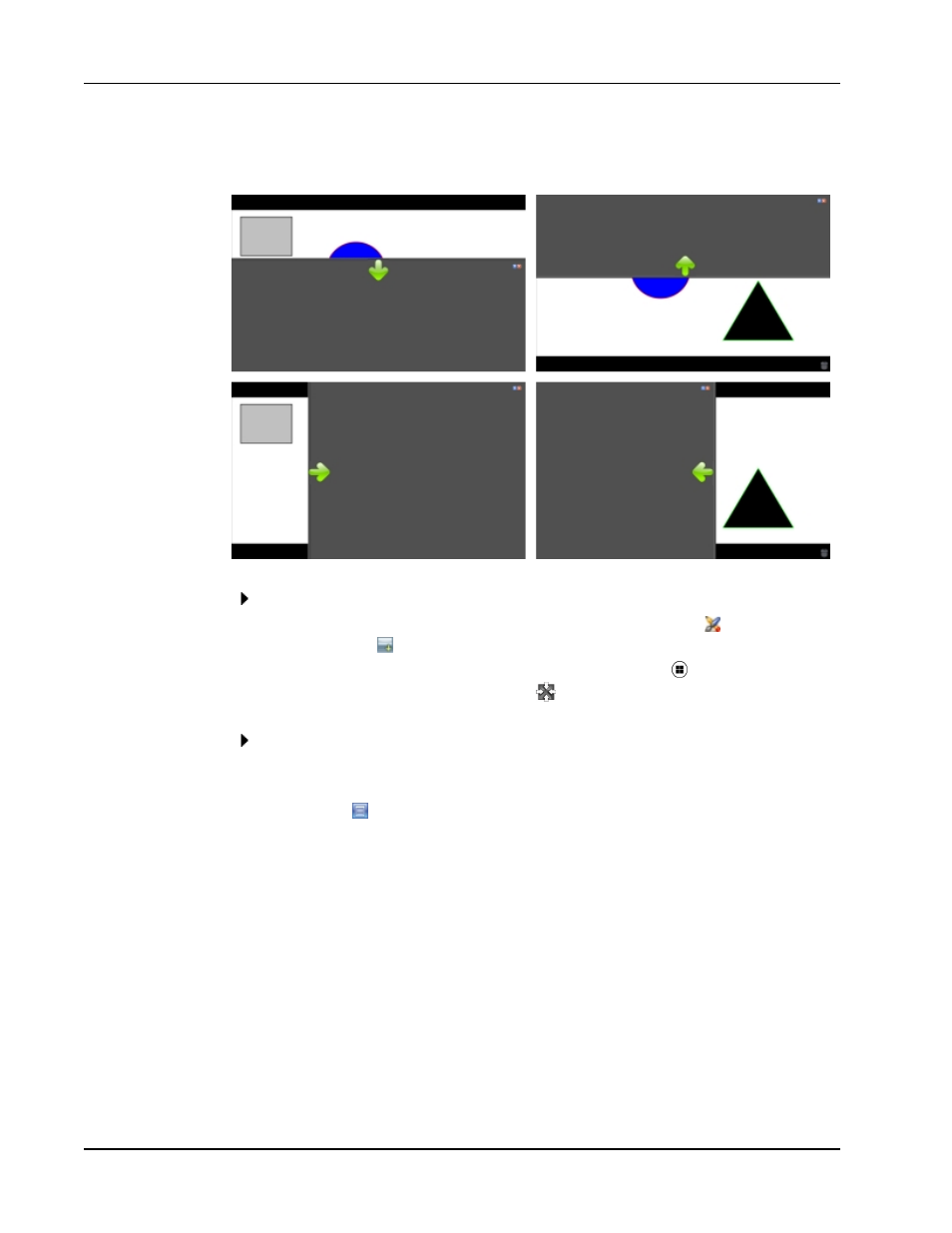
MimioTeach
w dół lub przez ekran. Można wówczas wyświetlać progresywnie znaki punktowe i inne
informacje.
Korzystanie z narzędzia Zasłona
Wykonaj jedną z poniższych czynności:
l
W aplikacji Narzędzia MimioStudio kliknij przycisk Narzędzia,
, a następnie
wybierz opcję
Zasłona.
l
(Tylko w trybie interakcyjnym) Naciśnij przycisk Uruchom,
, na ramce
MimioTeach, a następnie kliknij opcję
Zasłona w oknie Uruchomienie.
Zmiana zasłanianego obszaru
Kliknij wewnątrz zacienionego obszaru i przeciągnij w dół, w górę, w lewo lub w
prawo w celu większego lub mniejszego zasłaniania wyświetlanego obszaru.
Zmiana przezroczystości narzędzia Zasłona
1. Kliknij ikonę
, a następnie wskaż opcję Przezroczysty.
2. Z listy Przezroczysty wybierz wartość procentową.
Przezroczystość 0% oznacza, że zacieniony obszar będzie całkowicie nieprzezroczysty.
Korzystanie z narzędzia Reflektor
Narzędzie Reflektor zakrywa cały ekran z wyjątkiem małej powierzchni światła
punktowego. Można wówczas skoncentrować uwagę widowni na określony obszar ekranu.
Obszar ekranu podświetlony punktowo reflektorem można zmienić pod względem kształtu i
rozmiaru oraz przesuwać na ekranie.
44